如何在MicrosoftPowerPoint中创建倒数计时器
PowerPoint 中没有内置计时器,但您可以混合使用对象和动画来创建自己的计时器如果您需要快速解决方案,还可以使用一个简洁的插件让我们来看看

目录
创建自定义倒数计时器使用插件获取现成的计时器
创建自定义倒数计时器
您可以在 PowerPoint 中创建自定义倒数计时器,方法是向屏幕形状添加具有设定时间的退出动画以完成动画如果需要,您可以使用一个形状,但如果您为计时器使用多个形状,则需要将每个动画设置为在最后一个动画完成后按顺序开始请注意,您可以为单个动画设置的最长持续时间为 59 秒
首先,打开您想要添加计时器的 PowerPoint 演示文稿,然后插入您选择的形状您可以根据需要插入尽可能多或尽可能少的形状在本例中,我们将插入五个带圆角的矩形
设置好形状后,双击形状并输入数字,为它们添加一个数字这些数字可以表示分钟或秒如果您希望计时器的持续时间为 5 分钟,则可以在框中添加 5,4,3,2 和 1,并将每个动画持续时间设置为 59 秒
接下来,为每个形状添加退出动画您需要按照希望每个动画消失的顺序添加动画要添加动画,请单击形状以选择它,转到导航选项卡,然后选择退出动画退出动画为红色
选择动画后,在 Timing 组中设置动画的持续时间如前所述,您可以设置的最大持续时间为 59 秒
设置第一个动画后,选择下一个形状,给它一个动画,然后设置持续时间但是,对于这个,您还需要在动画开始时进行调整对于无缝倒计时,您需要选择上一个之后这意味着动画将在前一个动画完成时开始
继续此操作,直到所有形状都分配了退出动画和持续时间。
使用插件获取现成的计时器
要使用加载项插入倒数计时器,请打开 PowerPoint 演示文稿,导航到插入选项卡,然后单击获取加载项。本次更新仅为Microsoft365订阅并开启预览体验计划的用户推出,新版本将“录制幻灯片放映”按钮重新命名为“录制”,并更换了新图标。。
将出现 Office 加载项窗口您可以选择多个倒数计时器插件,但我们将在此示例中使用休息时间搜索Breaktime,然后单击右侧的红色添加按钮
添加加载项时,计时器将出现在演示文稿的当前幻灯片上如果要将计时器添加到其他幻灯片,请导航到该幻灯片,然后单击插入gt,我的加载项gt,休息时间您可以以分钟和秒为单位设置计时器,启动和停止计时器,并将其重置为输入时间您甚至可以通过从类型选项中选择一个来为您的计时器提供背景
这里的所有都是它的计时器有一个重要的用途,但根据您希望完成的任务,您可能还需要考虑在演示文稿中添加进度条甚至时钟
。声明:本网转发此文章,旨在为读者提供更多信息资讯,所涉内容不构成投资、消费建议。文章事实如有疑问,请与有关方核实,文章观点非本网观点,仅供读者参考。
声明:
1、此文内容为本网站刊发或转载企业宣传资讯,仅代表作者个人观点,供读者参考。
2、搜讯网所转载的稿件都会明确标注作者和来源,如您不希望被转载请及时与我们联系删除。
3、搜讯网的原创文章,请转载时务必注明文章作者和"来源:搜讯网",不尊重原创的行为搜讯网或将追究责任。
4、本站提供的图文仅供参考,不能作为任何咨询依据,专业问题请咨询专业人士,谨防受骗。

搭2.0T高功率星途揽月400T将于9月30日上市

中国最柔软女孩,非她莫属!

“我不打扰你,亲亲我就走”简单一句话,感动无数人!
-

你们的笑,就是全部的意义
8月4日上午,2018华夏银行IRONMAN70.3...
-
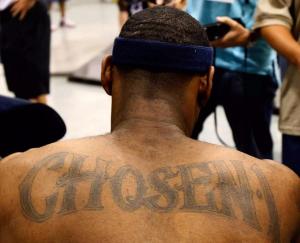
这些巨星为何纹身?詹姆斯奥胖
在竞技体育中,有纹身的运动员不在少数,他们可以通过这...
-

路威中国行穿“大腿”T恤,哈
今天,快船队的路易斯-威廉姆斯在个人社交媒体上发布了...
-

公交人细心照顾走失儿童父母赠
图片说明:走失男孩的父亲为热心公交人送上水果表达谢意...
-

“专业代写,童叟无欺”55元
网上代写作业“明码标价”。/晨报记者张佳琪网上代写作...








